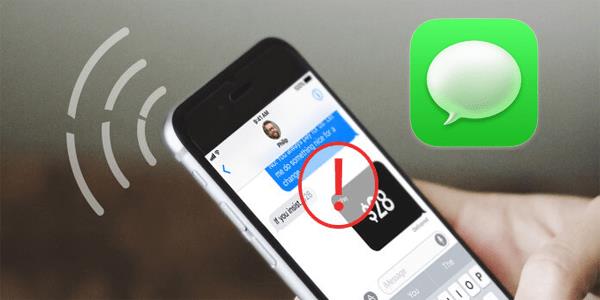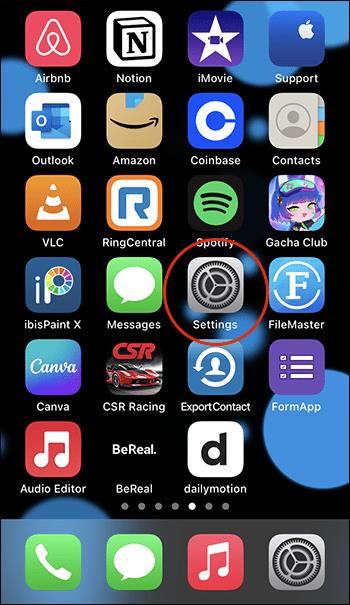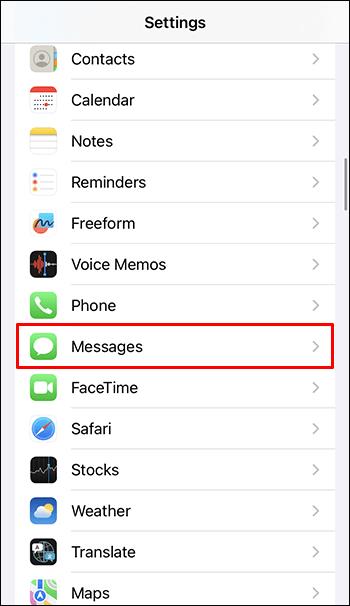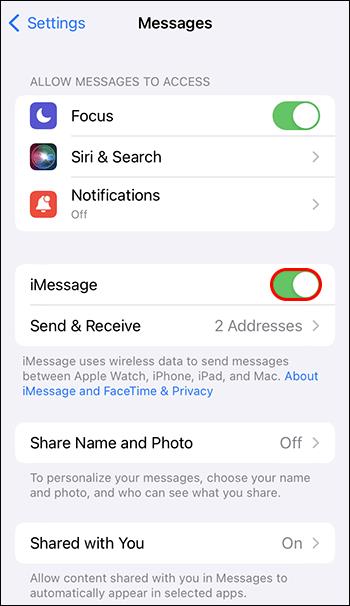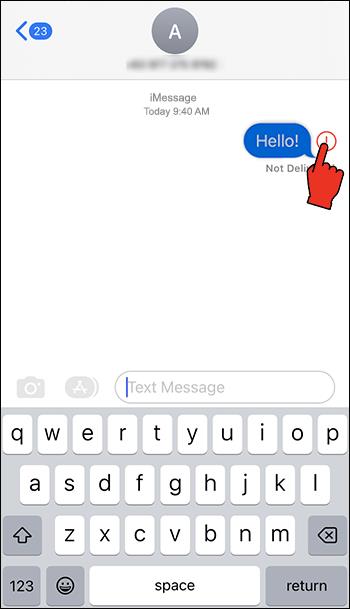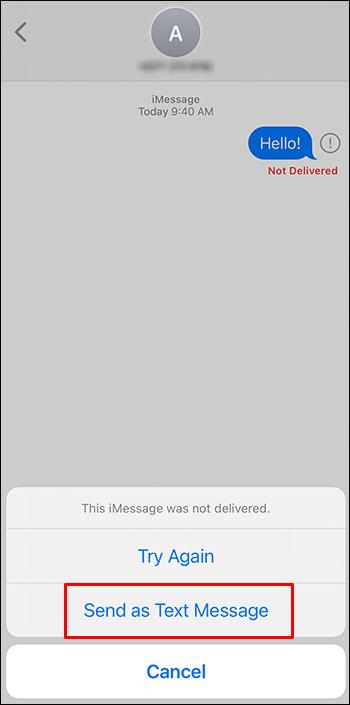หากคุณเปิดใช้งาน iMessage บนโทรศัพท์ คุณอาจสังเกตเห็นฟองแชทสีเขียวหรือสีน้ำเงินพร้อมข้อความทั้งหมดที่คุณส่ง บางครั้งอยู่ในแชทเดียวกัน แต่เมื่อข้อความเป็นสีเขียวหรือสีน้ำเงินหมายความว่าอย่างไร และที่สำคัญทำไมมันขึ้นว่า "ส่งแล้ว" "ไม่ส่ง" หรือแค่ขาดใบเสร็จอย่างเดียว
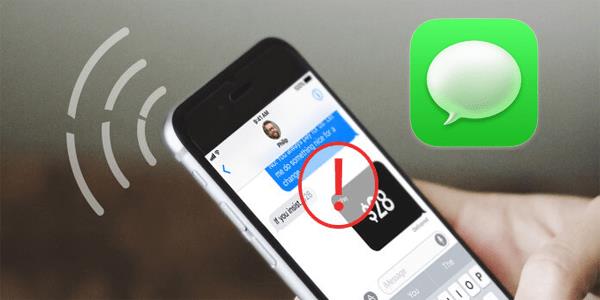
ในคู่มือนี้ เราจะอธิบายทุกสิ่งที่คุณจำเป็นต้องรู้เกี่ยวกับ iMessage สีน้ำเงินแต่ไม่มีรหัสสี
ฟองสีฟ้ากับฟองสีเขียว
ก่อนการอัปเดตฟองอากาศทั้งหมดเป็นสีเขียว เหตุผลคือข้อความทั้งหมดจากแอพถูกส่งด้วยวิธีดั้งเดิมผ่านเครือข่ายเซลลูล่าร์ในรูปแบบ SMS แน่นอนว่านี่หมายความว่าคุณถูกเรียกเก็บเงินสำหรับแต่ละข้อความ หรือจากจำนวนข้อความฟรีที่จำกัด/ไม่จำกัดที่มาพร้อมกับแผนบริการข้อมูลของคุณ ข้อเสียเพิ่มเติมคือข้อความทั้งหมดจำกัดไว้ที่ 160 อักขระ
เมื่อฟองอากาศเป็นสีน้ำเงิน แสดงว่า iPhone ของคุณส่งข้อความโดยใช้อินเทอร์เน็ต ไม่ว่าจะเป็นข้อมูลมือถือหรือ Wi-Fi หมายความว่าใช้งานได้ฟรี
วิธีนี้ยังเป็นวิธีที่เร็วกว่าในการส่งข้อความ และทำให้ผู้ใช้สามารถส่งสื่ออื่นๆ ได้ง่ายขึ้น (ภาพถ่าย วิดีโอ ไฟล์ เป็นต้น) รวมถึงตำแหน่งของพวกเขาด้วย แต่ก็สามารถใช้ข้อมูลมือถือในเปอร์เซ็นต์ที่มากขึ้นได้ ดังนั้นโปรดใช้ความระมัดระวัง
เนื่องจาก iMessage ใช้งานได้เฉพาะกับอุปกรณ์ Apple ข้อความที่คุณส่งถึงผู้ใช้ iPhone หรือ iPad รายอื่นจะเป็นสีน้ำเงินและจะใช้คุณสมบัตินี้ ในขณะเดียวกัน ข้อความที่ส่งไปยัง Android หรืออุปกรณ์อื่นๆ จะเป็นสีเขียว เนื่องจากทุกคนสามารถส่ง SMS ได้เท่านั้น
ในแง่ของความเป็นส่วนตัว iMessage ถือว่าปลอดภัยกว่าเนื่องจากการเข้ารหัสจากต้นทางถึงปลายทาง อย่างไรก็ตาม มันสามารถพิสูจน์ได้ว่าเป็นปัญหาเมื่อพูดถึงการแชทเป็นกลุ่มซึ่งไม่ใช่ทุกคนที่มีอุปกรณ์ Apple ด้วยเหตุผลดังกล่าว แอปจะเปลี่ยนเป็น SMS สีเขียวฟองอากาศสำหรับการสนทนาโดยอัตโนมัติ
เหตุผลที่ข้อความสีน้ำเงินไม่ถูกส่ง
เมื่อคุณเห็นไฟแสดงสถานะ “ไม่ได้จัดส่ง” สีแดงใต้ข้อความของคุณ มีบางสิ่งที่อาจทำให้ไม่สามารถดำเนินการได้ มาดูสาเหตุที่เป็นไปได้มากที่สุด:
- การเชื่อมต่ออินเทอร์เน็ตไม่ดีหรือการรับสัญญาณมือถือในส่วนของคุณหรือของผู้ติดต่อของคุณ
- Apple Messages ล้าสมัย/บั๊ก;
- คนที่คุณส่งข้อความปิดโทรศัพท์
- โทรศัพท์ใหม่ แต่หมายเลขยังคงลงทะเบียนใน iMessage;
- คุณอาจถูกบล็อก
แนวทางแก้ไขปัญหาที่เป็นไปได้
ตอนนี้ เรามาดูรายละเอียดเพิ่มเติมเกี่ยวกับปัญหาที่ระบุไว้ข้างต้น และวิธีแก้ไข
1. การเชื่อมต่ออินเทอร์เน็ตหรือการรับสัญญาณมือถือไม่ดี
ดังที่ได้กล่าวไว้ก่อนหน้านี้ iMessage ใช้อินเทอร์เน็ตแทนเครือข่ายเซลลูลาร์ปกติเพื่อให้ทำงานได้ หากคุณใช้ Wi-Fi สาธารณะหรือที่บ้าน คุณควรลองเปลี่ยนไปใช้ข้อมูลมือถือและดูว่าข้อความถูกส่งหรือไม่ ทำในทางกลับกันในกรณีที่คุณใช้ข้อมูลมือถือและสามารถเข้าถึงเครือข่าย Wi-Fi
หากใช้ข้อมูลมือถือของคุณเพียงอย่างเดียว อย่าลืมตรวจสอบยอดคงเหลือของคุณ หากคุณมีข้อมูลจำกัดในแพ็คเกจโทรศัพท์ คุณอาจใช้ข้อมูลจนหมดและไม่ได้สังเกต หรือไม่เห็นคำเตือน
ไม่ว่าคุณจะใช้ iMessage หรือ SMS ต่างก็ต้องการความครอบคลุมของสัญญาณมือถือ หากคุณไม่มีการรับสัญญาณ คุณจะไม่สามารถใช้ข้อมูลของคุณได้อยู่ดี ตรวจสอบให้แน่ใจเสมอว่าคุณไม่ได้อยู่ในโหมดเครื่องบินและคุณมีสัญญาณ ไม่มีการเชื่อมต่ออินเทอร์เน็ตมักจะแสดงข้อความว่า "ไม่ได้จัดส่ง" สีแดง
2. ข้อความของ Apple ล้าสมัย/ถูกบั๊ก
หากทุกอย่างปกติดีกับการเชื่อมต่ออินเทอร์เน็ตของคุณ ให้ตรวจสอบแอป iMessage คุณอาจพลาดการอัปเดตที่สำคัญหากปิดการอัปเดตอัตโนมัติหรือเนื่องจากการเชื่อมต่ออินเทอร์เน็ตที่ไม่ดี เพื่อความแน่ใจ ให้ตรวจสอบว่าแอปเป็นเวอร์ชันล่าสุดหรือไม่
หากอัปเดตทุกอย่างแล้ว ให้รีสตาร์ท iMessage โดยปิดและเปิดใหม่อีกครั้ง นี่คือวิธีการ:
- ไปที่ “การตั้งค่า”
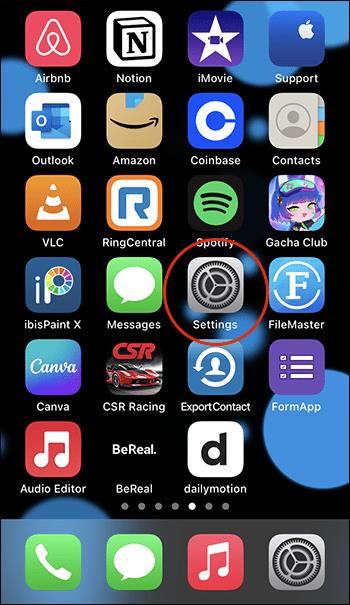
- แตะที่ “ข้อความ”
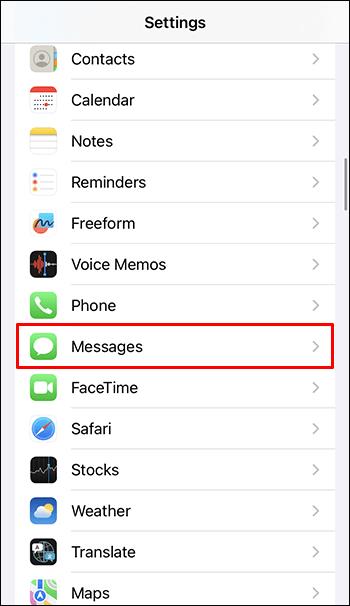
- แตะที่ปุ่มถัดจาก iMessage เพื่อปิด
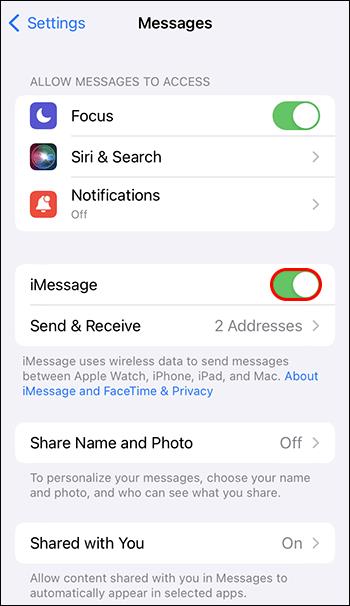
- แตะอีกครั้งเพื่อเปิด
สุดท้าย ลองรีสตาร์ทแอปข้อความของ Apple โดยปิดและเปิดใหม่อีกครั้ง ในการทำเช่นนั้น ให้ปัดขึ้นจากด้านล่างของหน้าจอหลัก ค้นหาแอปข้อความโดยปัดไปทางซ้ายหรือขวา จากนั้นปัดขึ้น ที่ควรปิดเพื่อให้คุณสามารถเริ่มต้นใหม่อีกครั้ง
บน iPhone ที่มีปุ่มโฮม ให้ดับเบิลคลิกแล้วทำเช่นเดียวกัน
3. คนที่คุณติดต่อปิดโทรศัพท์
ทุกวันนี้ เกือบทุกคนมีโทรศัพท์ และมีคนจำนวนมากที่ออนไลน์ตลอดเวลา อย่างไรก็ตาม บางคนชอบที่จะปิดโทรศัพท์ขณะทำงานหรือพักผ่อน ถ้าคนที่คุณส่งข้อความถึงปิดโทรศัพท์ไว้ คุณจะได้รับสถานะ "ส่งแล้ว" เมื่อพวกเขาเปิดอีกครั้ง ถึงตอนนั้นจะยังว่างอยู่
4. โทรศัพท์ใหม่ แต่หมายเลขยังคงลงทะเบียนใน iMessage
เมื่อมีคนเปลี่ยนไปใช้อุปกรณ์ใหม่ที่ไม่ได้ใช้ iOS พวกเขาอาจทิ้งหมายเลขโทรศัพท์ไว้ในแอป ในกรณีนั้น คุณอาจไม่ได้รับแท็ก "ส่งแล้ว" หากคุณส่งข้อความถึงพวกเขา แต่ฟองข้อความจะเป็นสีน้ำเงิน
เพื่อหลีกเลี่ยงสิ่งนี้:
- แตะข้อความที่คุณส่งค้างไว้ (หากระบุว่า “ไม่ได้ส่ง” ให้แตะเครื่องหมายอัศเจรีย์เล็กๆ ข้างๆ)
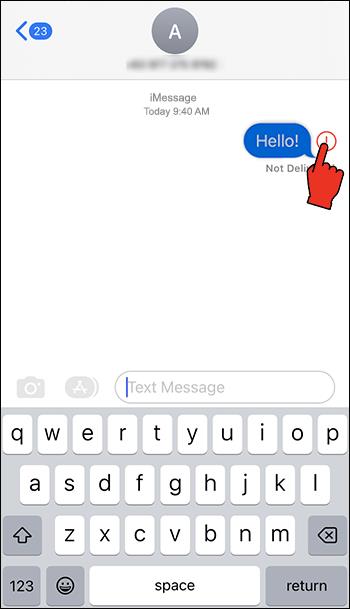
- เลือกตัวเลือก “ส่งเป็นข้อความ” ด้วยวิธีนี้ พวกเขาจะได้รับ SMS ปกติทางโทรศัพท์ ไม่ว่าจะเป็น iOS หรือไม่ก็ตาม
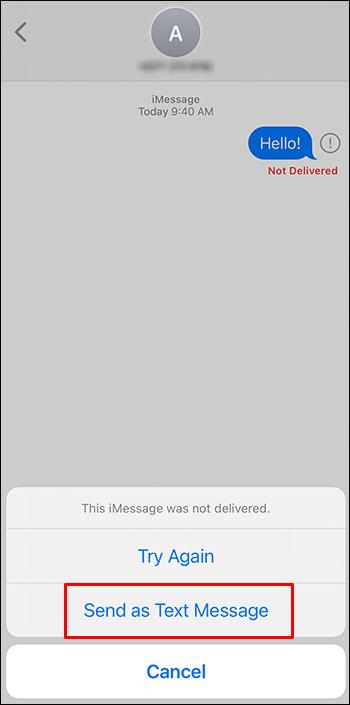
5. คุณอาจถูกบล็อก
ตัวเลือกนี้ไม่ได้เกิดขึ้นโดยบังเอิญและไม่มีเหตุผล และคุณน่าจะรู้ถ้ามีคนบล็อกคุณ แต่เมื่อคุณถูกบล็อกหรือบล็อกคนอื่น จะมีผลเช่นเดียวกัน: จะไม่มีใบเสร็จ "ส่งแล้ว" ใต้ข้อความ
มีวิธีตรวจสอบว่าคุณถูกบล็อกหรือไม่ วิธีที่ง่ายที่สุดคือการโทรหาหมายเลขที่ต้องการ iMessage ช่วยให้การรับใบเสร็จ เช่น “ส่งแล้ว” หรือ “อ่านแล้ว” ง่ายขึ้น แต่ไม่มีการบอกว่าเป็น SMS ทั่วไปเมื่อใด แน่นอนว่านี่ไม่ควรเป็นข้อสรุปแรกของคุณเกี่ยวกับปัญหานี้
สลัดเพลงบลูส์
ไม่ว่าคุณจะคิดว่า iMessage ดีกว่าแอปแชทอื่นๆ แต่ก็มีปัญหาเฉพาะตัวของมันเอง การใช้การเชื่อมต่ออินเทอร์เน็ตอาจเป็นดาบสองคม ในแง่หนึ่ง คุณมีข้อความที่เร็วกว่าและความสามารถในการส่งไฟล์อย่างง่ายดาย ในทางกลับกัน การเชื่อมต่ออินเทอร์เน็ตไม่สามารถขัดขวางการส่งข้อความของคุณได้เลย
คุณพบว่าคุณสมบัตินี้มีประโยชน์หรือไม่? หรือคุณใช้แอปแชทอื่นและส่ง SMS เท่านั้น แจ้งให้เราทราบในส่วนความคิดเห็นด้านล่าง